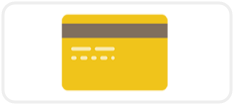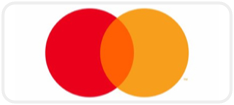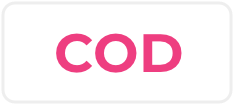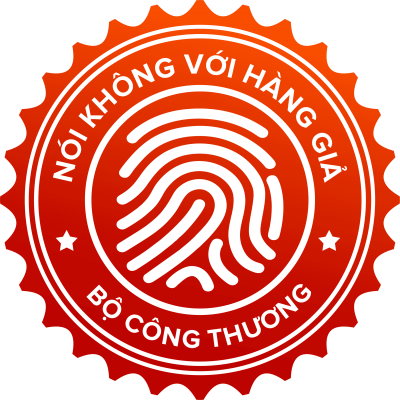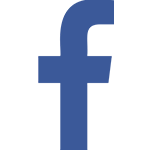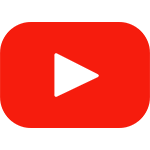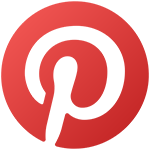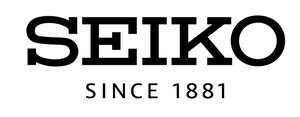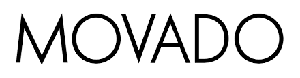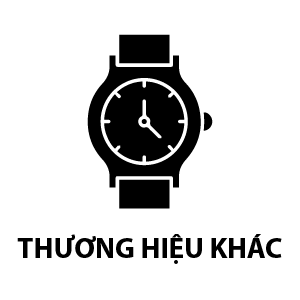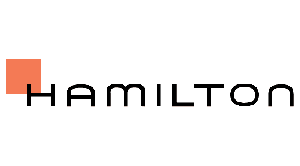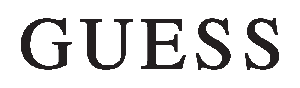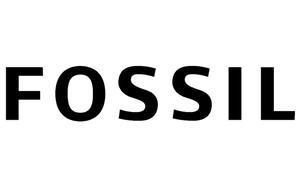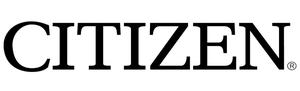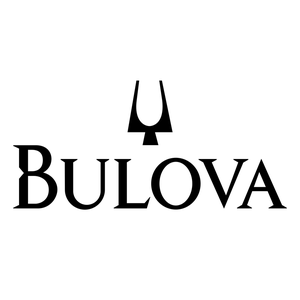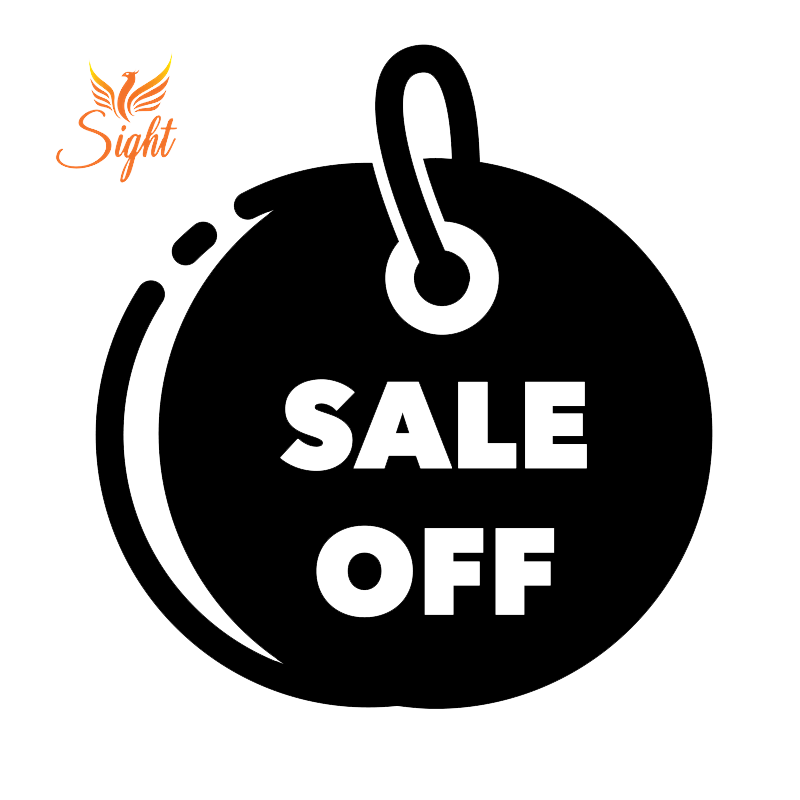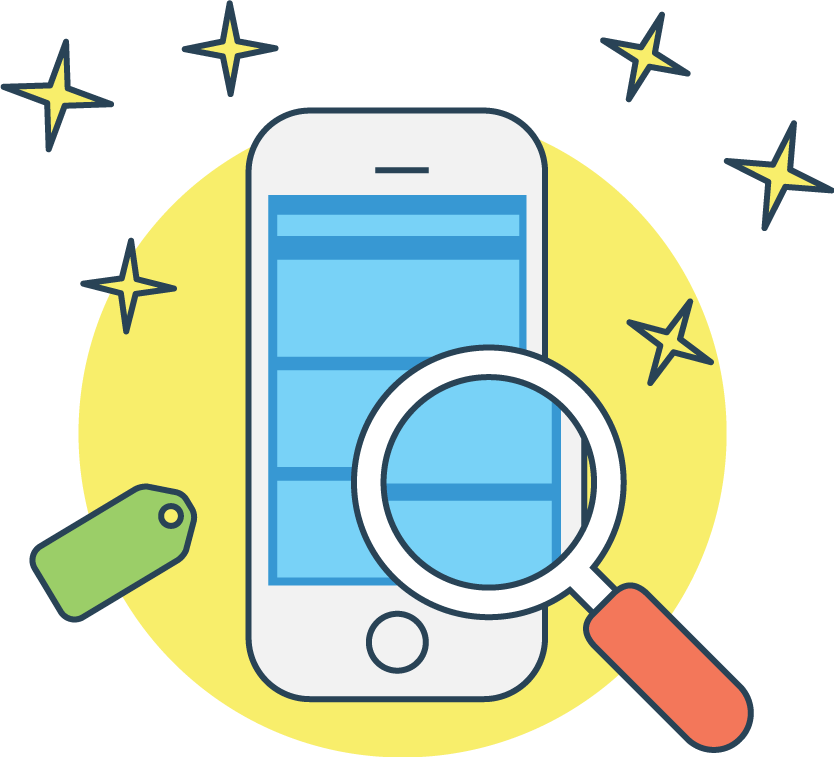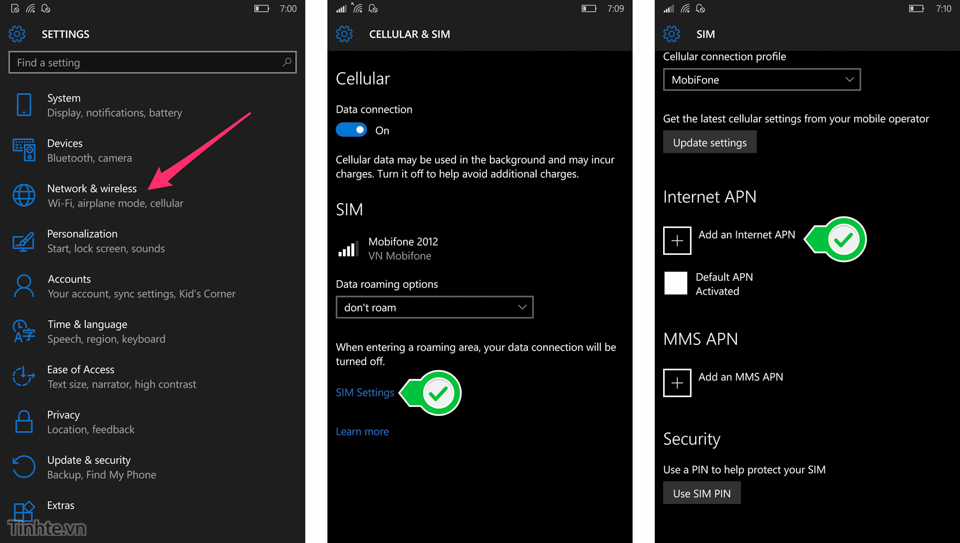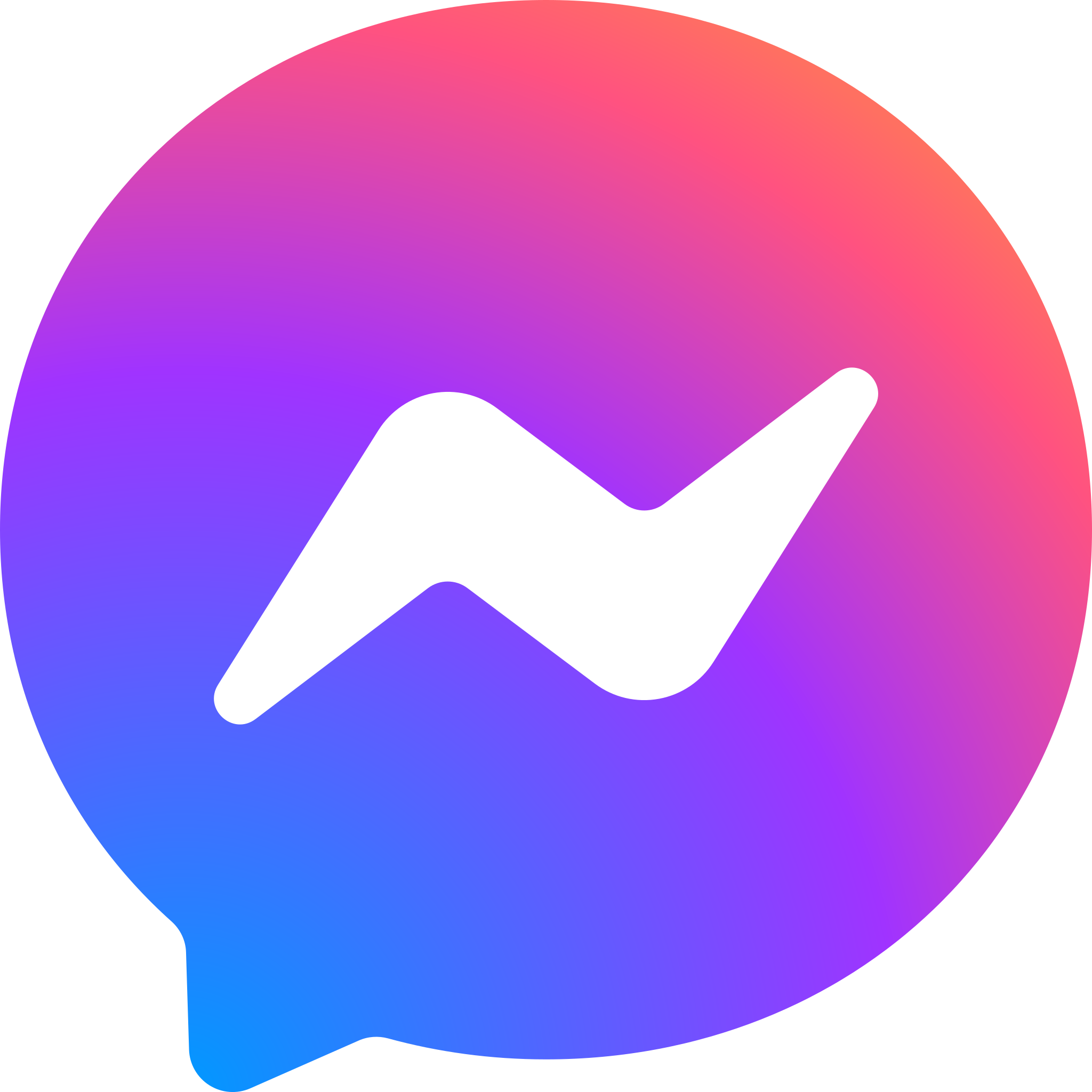Cấu hình APN Netgear là một quá trình thiết lập để đảm bảo kết nối mạng di động của modem hoặc bộ phát WiFi Netgear hoạt động đúng cách với nhà cung cấp dịch vụ mạng. APN là cầu nối giữa thiết bị của bạn và mạng internet di động, quyết định cách thiết bị truy cập dữ liệu, gửi và nhận tin nhắn MMS.
Giới thiệu về APN Netgear và modem Netgear
Khái niệm về APN (Access Point Name)
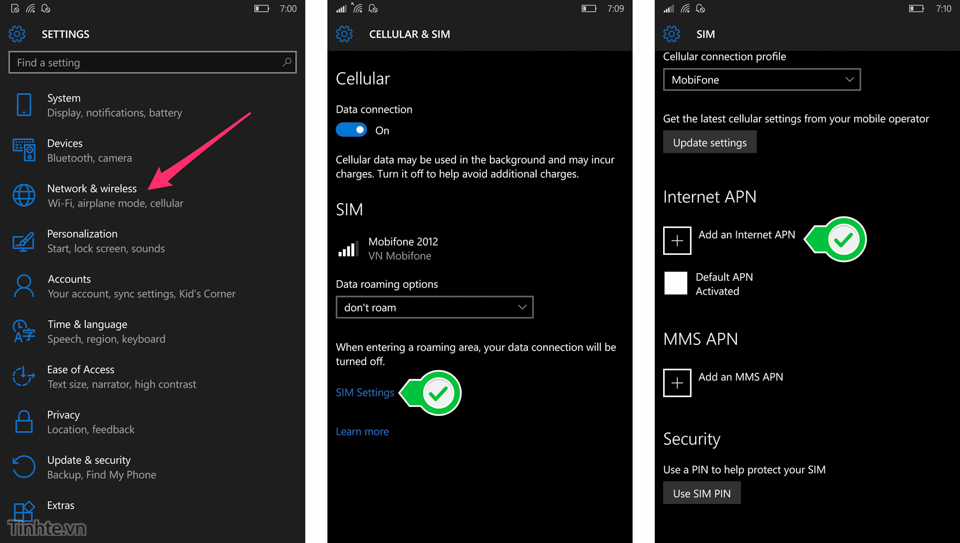
APN, hay tên gọi đầy đủ là Access Point Name, là một thông số kỹ thuật cần thiết để kết nối mạng di động. Nó xác định điểm truy cập mà thiết bị của bạn sẽ sử dụng để kết nối với internet qua mạng di động. Mỗi nhà mạng đều có một cấu hình APN riêng biệt, vì vậy việc nhập đúng thông tin APN là rất quan trọng để đảm bảo rằng thiết bị của bạn có thể truy cập internet một cách hiệu quả.
Lợi ích của việc cấu hình APN chính xác cho các modem Netgear
Việc cấu hình APN chính xác không chỉ giúp modem Netgear của bạn kết nối được với internet mà còn tối ưu hóa tốc độ mạng. Một cấu hình APN sai có thể dẫn đến tình trạng không thể truy cập internet, kết nối chậm hoặc không ổn định. Do đó, việc hiểu rõ cách cấu hình APN và biết cách điều chỉnh thông số này là rất quan trọng đối với người dùng modem Netgear.
Tổng quan về các dòng Netgear phổ biến
Netgear cung cấp nhiều dòng modem và bộ phát wifi di động khác nhau, từ Nighthawk M1, M5 cho đến LAX20, mỗi loại đều có những đặc điểm và tính năng riêng biệt. Các sản phẩm này không chỉ hỗ trợ kết nối mạng 4G mà còn có khả năng phát sóng 5G, đáp ứng nhu cầu ngày càng cao của người dùng. Với thiết kế nhỏ gọn và dễ dàng sử dụng, các modem Netgear đang trở thành sự lựa chọn hàng đầu cho nhiều gia đình và doanh nghiệp.
Kiểm tra yêu cầu trước khi cấu hình APN
Xác định nhà mạng đang sử dụng
Trước khi tiến hành cấu hình APN cho modem Netgear của mình, điều đầu tiên bạn cần làm là xác định nhà mạng mà bạn đang sử dụng. Mỗi nhà mạng sẽ có cấu hình APN riêng, vì vậy việc biết rõ nhà mạng sẽ giúp bạn tìm ra thông tin APN chính xác.
Lấy thông tin APN từ nhà mạng
Sau khi xác định được nhà mạng, bước tiếp theo là lấy thông tin APN tương ứng. Thông thường, bạn có thể tìm thấy thông tin này trên website chính thức của nhà mạng, hoặc bạn có thể liên hệ trực tiếp với dịch vụ khách hàng để được hướng dẫn. Hãy chắc chắn rằng bạn ghi lại đầy đủ các thông số cần thiết như APN, tên người dùng, mật khẩu và các thông số khác nếu có.
Chuẩn bị thiết bị Netgear và cập nhật firmware
Để quá trình cấu hình APN diễn ra suôn sẻ, bạn cần chuẩn bị một chiếc modem Netgear đã được cắm điện và kết nối internet. Ngoài ra, hãy đảm bảo rằng firmware của modem đã được cập nhật lên phiên bản mới nhất. Điều này sẽ giúp thiết bị hoạt động ổn định và hạn chế những lỗi không đáng có trong quá trình cấu hình.
Hướng dẫn cấu hình APN cho từng dòng Netgear
Cấu hình APN cho Netgear Nighthawk M1
Truy cập vào giao diện quản lý qua địa chỉ IP
Để cấu hình APN cho modem Nighthawk M1, trước tiên bạn cần truy cập vào giao diện quản lý của nó. Bạn mở trình duyệt web và nhập địa chỉ IP của modem, thông thường là 192.168.1.1 hoặc 192.168.0.1. Sau đó, bạn sẽ cần đăng nhập bằng tên người dùng và mật khẩu mặc định.
Các bước thiết lập APN thủ công
Khi bạn đã truy cập vào giao diện quản lý, hãy tìm tới mục "Settings" và chọn "Network". Tại đây, bạn sẽ thấy phần "APN". Nhấn vào nút (+) để thêm cấu hình APN mới. Nhập thông tin APN mà bạn đã thu thập từ nhà mạng và nhấn ADD để lưu lại. Đừng quên chọn tên APN vừa tạo và đặt làm mặc định.
Kiểm tra kết nối sau khi cấu hình
Sau khi hoàn tất cấu hình APN, hãy kiểm tra kết nối internet trên thiết bị của bạn. Bạn có thể thử truy cập một trang web bất kỳ để xem có kết nối thành công hay không. Nếu không, hãy kiểm tra lại thông tin APN và đảm bảo rằng tất cả đều chính xác.
Cấu hình APN cho Netgear Nighthawk M5
Truy cập vào giao diện quản lý
Quá trình cấu hình APN cho Nighthawk M5 khá tương tự như M1. Đầu tiên, bạn cần truy cập vào giao diện quản lý bằng cách mở trình duyệt và nhập địa chỉ IP của modem. Đăng nhập bằng tên người dùng và mật khẩu.
Thiết lập APN tương tự như M1 nhưng với các tùy chọn nâng cao hơn
Khi đã truy cập thành công, bạn chọn "Settings", sau đó vào "Network" và tìm đến mục "APN". Ở đây, bạn có thể tạo APN mới bằng cách nhấn (+) và nhập các thông tin cần thiết. Nighthawk M5 còn cho phép bạn điều chỉnh một số tùy chọn nâng cao khác như chế độ roaming, giúp cải thiện trải nghiệm sử dụng.
Kiểm tra và lưu lại cấu hình
Sau khi hoàn tất cấu hình, hãy nhấn ADD để lưu lại các thông số của APN. Đảm bảo rằng bạn đã chọn APN vừa tạo làm mặc định để thiết bị tự động kết nối với mạng. Cuối cùng, kiểm tra kết nối internet để xác nhận mọi thứ hoạt động bình thường.
Cấu hình APN cho Netgear Nighthawk LAX20
Cách truy cập và cấu hình trên giao diện web
Giống như các dòng modem khác, việc cấu hình APN cho Nighthawk LAX20 cũng bắt đầu bằng việc truy cập vào giao diện quản lý. Bạn mở trình duyệt, nhập địa chỉ IP của modem và đăng nhập bằng tài khoản của mình.
Điều chỉnh cài đặt APN cho mạng 4G và 5G
Tại giao diện cấu hình, bạn sẽ tìm thấy mục "Network" và chọn "APN". Tương tự như các dòng sản phẩm trước, bạn có thể thêm APN mới bằng cách nhấn (+) và nhập thông tin cần thiết. Tuy nhiên, với LAX20, bạn có thể điều chỉnh một số cài đặt dành riêng cho mạng 5G, giúp tận dụng tối đa tốc độ và băng thông mà mạng mang lại.
Kiểm tra tín hiệu và hiệu suất sau cấu hình
Cuối cùng, hãy kiểm tra tín hiệu và hiệu suất kết nối sau khi đã cấu hình APN. Bạn có thể thực hiện bằng cách chạy các bài kiểm tra tốc độ mạng hoặc đơn giản là lướt web để xem trải nghiệm có mượt mà hay không. Nếu gặp vấn đề gì, hãy quay lại kiểm tra các thông số đã nhập.
Các lỗi thường gặp và cách khắc phục khi cấu hình APN
Lỗi không kết nối được mạng sau khi cấu hình
Một trong những lỗi phổ biến nhất khi cấu hình APN là không thể kết nối internet. Nguyên nhân có thể do nhập sai thông tin APN, do đó hãy kiểm tra lại tất cả các thông số đã nhập và chắc chắn rằng chúng đúng với thông tin mà nhà mạng cung cấp.
Lỗi cấu hình APN không được lưu
Nhiều người dùng cũng gặp phải tình trạng cấu hình APN không được lưu sau khi khởi động lại modem. Để khắc phục, bạn cần chắc chắn rằng đã nhấn ADD để lưu lại thông tin và chọn APN làm mặc định. Nếu vẫn gặp phải vấn đề này, hãy thử khởi động lại modem và thực hiện lại các bước cấu hình.
Tín hiệu yếu hoặc không ổn định sau khi thiết lập APN
Nếu bạn cảm thấy tín hiệu yếu hoặc không ổn định sau khi đã cấu hình APN, hãy kiểm tra vị trí đặt modem của bạn. Đảm bảo rằng nó không bị che chắn bởi các vật cản lớn và nằm ở nơi có tín hiệu mạnh. Ngoài ra, cũng có thể thử thay đổi cài đặt APN sang một cấu hình khác mà nhà mạng cung cấp.
Tối ưu hóa cấu hình APN cho hiệu suất tốt nhất
Điều chỉnh thông số APN cho tốc độ cao hơn
Để tối ưu hóa tốc độ mạng, bạn có thể điều chỉnh một số thông số trong cấu hình APN như MCC, MNC và DNS. Những thông số này ảnh hưởng đến cách mà modem kết nối với mạng di động và có thể giúp cải thiện tốc độ truyền tải dữ liệu.
Sử dụng phần mềm hỗ trợ tối ưu hóa kết nối
Có nhiều phần mềm hỗ trợ giúp người dùng tối ưu hóa kết nối internet. Những phần mềm này thường có tính năng tự động điều chỉnh các thông số mạng dựa trên điều kiện thực tế, từ đó giúp tăng tốc độ và độ ổn định của kết nối.
Cách theo dõi và điều chỉnh cài đặt APN thường xuyên
Việc theo dõi và điều chỉnh cài đặt APN cũng rất quan trọng. Bạn nên thường xuyên kiểm tra tốc độ và chất lượng kết nối của mạng di động. Nếu nhận thấy dấu hiệu giảm sút về tốc độ, hãy quay lại điều chỉnh các thông số APN hoặc liên hệ với nhà mạng để được hỗ trợ.
Kết luận
Trong bài viết này, chúng ta đã được tìm hiểu chi tiết về cách cấu hình APN cho các dòng modem Netgear, bao gồm Nighthawk M1, M5 và LAX20. Việc cấu hình APN đúng cách không chỉ giúp bạn có được kết nối internet ổn định mà còn tối ưu hóa tốc độ mạng, từ đó nâng cao trải nghiệm sử dụng. Nếu bạn gặp khó khăn trong quá trình cấu hình hoặc gặp phải các vấn đề phức tạp, đừng ngần ngại liên hệ với dịch vụ hỗ trợ kỹ thuật của Netgear để được trợ giúp kịp thời.